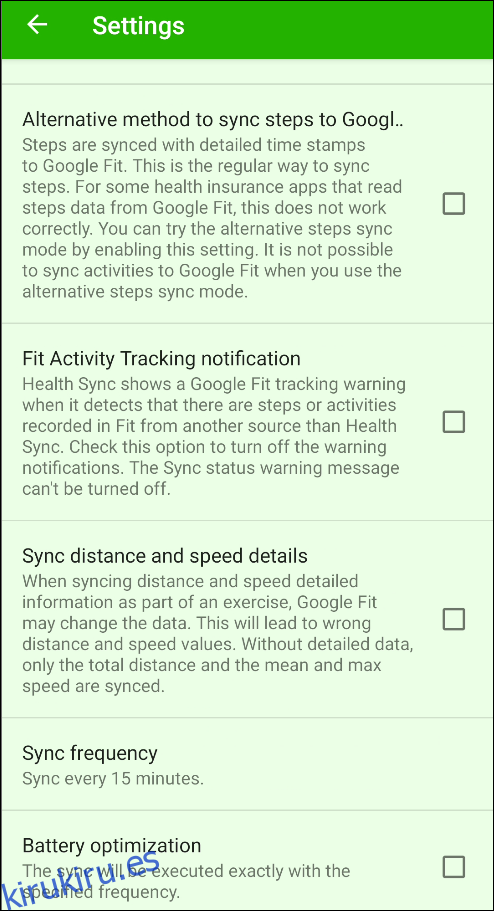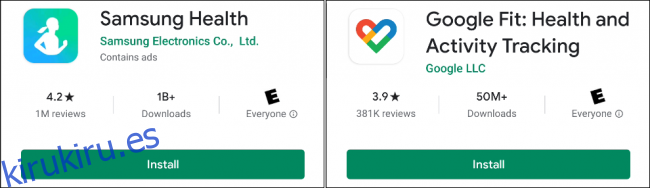Los relojes inteligentes Samsung Galaxy incluyen el software de fitness de la empresa. Funciona bien, pero ¿y si ya tiene datos de fitness almacenados en Google Fit? Afortunadamente, puede sincronizar Samsung Health con Google Fit y mantener todos sus datos en un solo lugar.
No es posible instalar Google Fit en un reloj inteligente Samsung Galaxy, pero puede hacer lo mejor que puede hacer. Con una aplicación llamada «Health Sync», puede utilizar Samsung Health para realizar un seguimiento del estado físico y sincronizar todos sus datos con Google Fit.
Antes de comenzar, necesitará ambos Samsung Health y Google Fit instalado en su teléfono inteligente Android. Asegúrese de haber iniciado sesión en Samsung Health con la misma cuenta que utilizó para configurar su reloj inteligente.
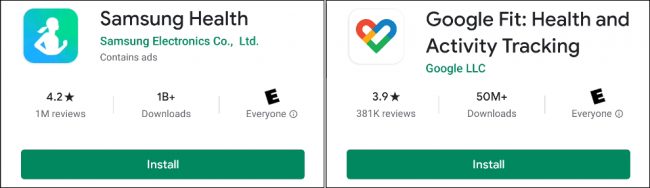
A continuación, instale Health Sync en su teléfono Android.
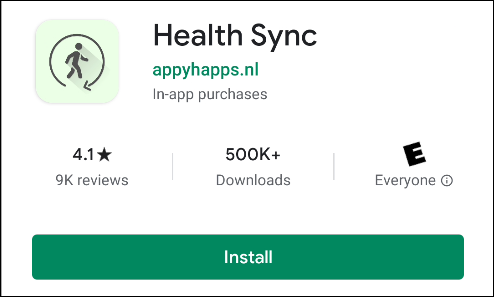
Abra la aplicación y luego toque «Aceptar» para comenzar las «Primeras acciones de uso».
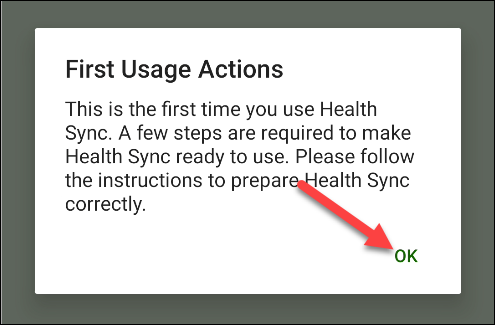
La siguiente pantalla explica que podrá elegir en qué dirección desea sincronizar los datos; toque «Aceptar» para continuar.
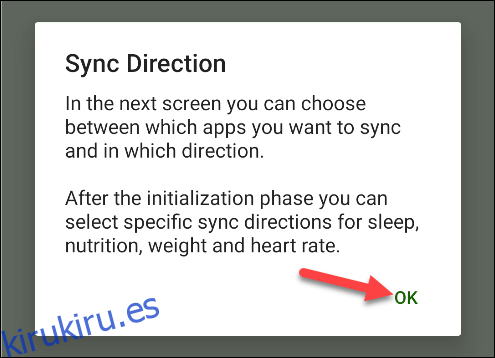
Seleccione «Samsung Health» como la fuente de sincronización base.
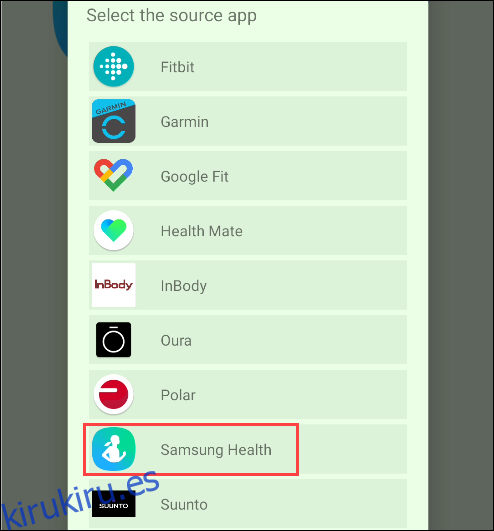
A continuación, toque «Google Fit» como el destino de sincronización y luego toque «Aceptar».
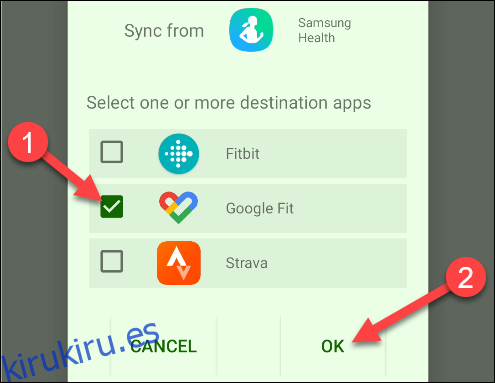
En la pantalla «Acciones de inicialización», toca «Comprobar conexión de Google Fit».
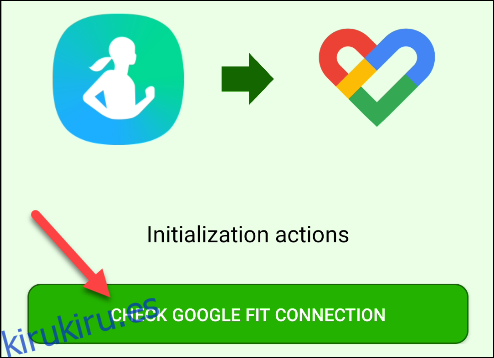
Esto abre la pantalla de inicio de sesión de Google. Seleccione la cuenta que usa con Google Fit.
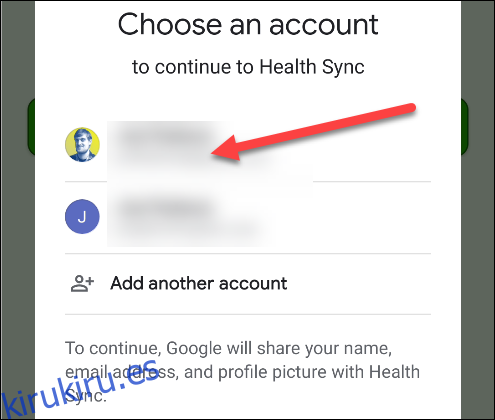
A continuación, toque «Permiso de información de actividad» para que Health Sync acceda a su actividad.
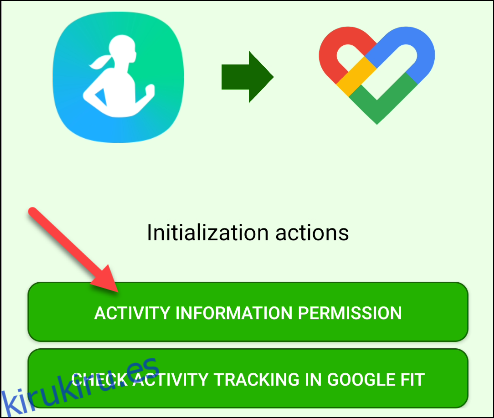
Toque «Permitir» en la ventana emergente de permisos.
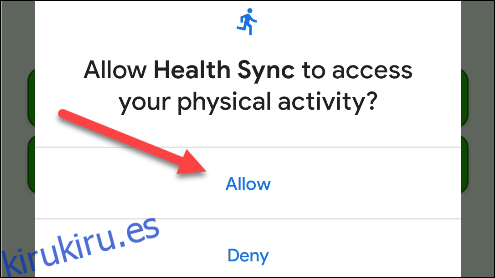
Ahora, debe cambiar algunas configuraciones en Google Fit, para que no interfiera con la sincronización del estado físico. Toca «Verificar seguimiento de actividad en Google Fit».
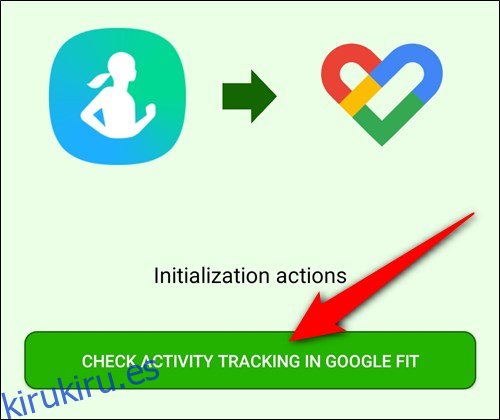
Aparece un mensaje indicándole que desactive «Seguimiento de sus actividades» en Google Fit. Toque «Aceptar» para abrir la aplicación Google Fit.
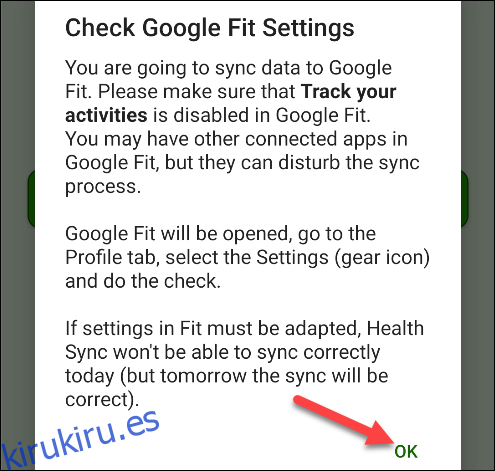
Se iniciará la aplicación Google Fit. Toque «Perfil» en la barra de herramientas inferior.
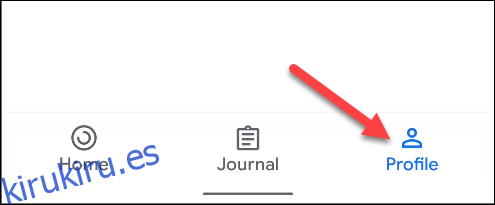
Toca el ícono de ajustes en la parte superior derecha para abrir «Configuración».
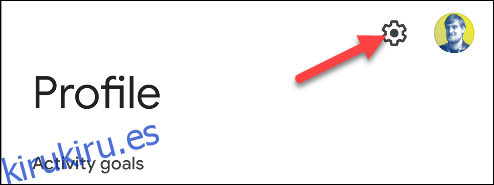
Desplácese hacia abajo y asegúrese de que «Seguimiento de sus actividades» esté desactivado. Esto garantizará que Google Fit no interfiera con el seguimiento de Samsung Health.
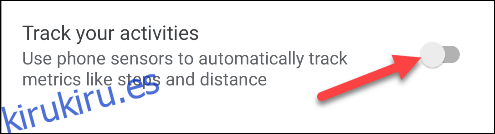
Sal de la aplicación Google Fit y abre la aplicación Health Sync una vez más. Toque «Aceptar» en la ventana emergente «Inicialización finalizada».
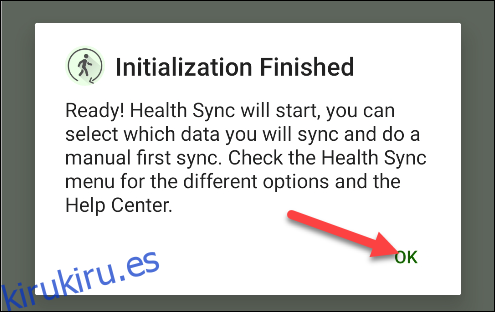
Ahora, todo lo que queda por hacer es seleccionar los datos de fitness que desea sincronizar entre los servicios. Algunos de estos requerirán permisos adicionales.
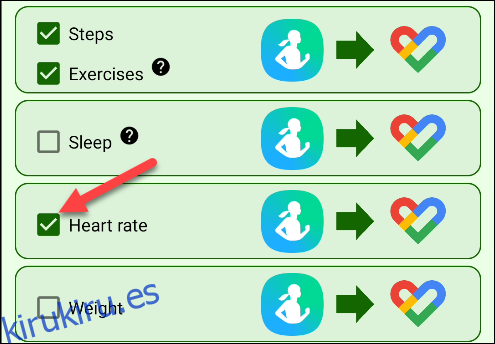
Por último, puede ir a «Configuración» para ajustar cosas como la frecuencia de sincronización y la optimización de la batería. Para hacerlo, simplemente toque el ícono de tres puntos en la parte superior derecha.
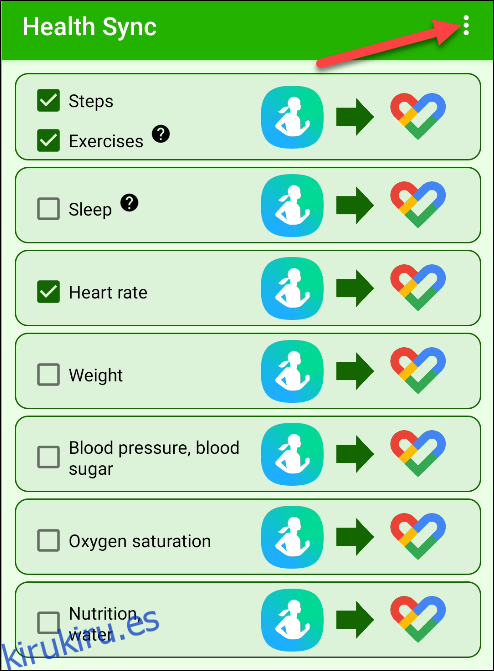
Luego, toca «Configuración».
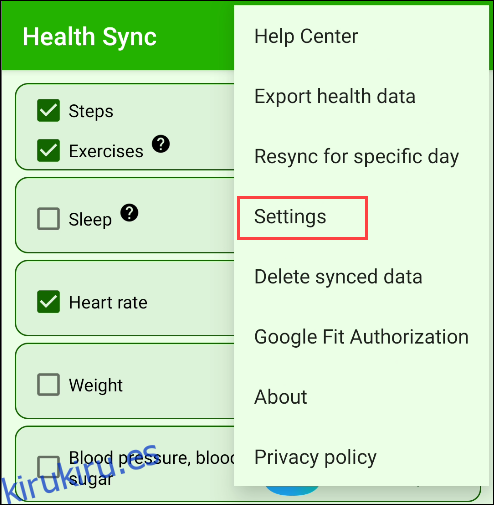
¡Eso es! Es posible que reciba periódicamente notificaciones sobre problemas con el estado de sincronización, pero la aplicación es muy buena para explicar cómo resolverlos.